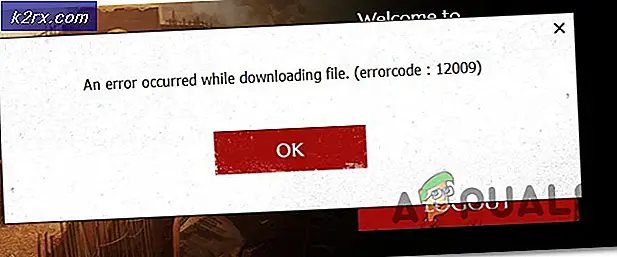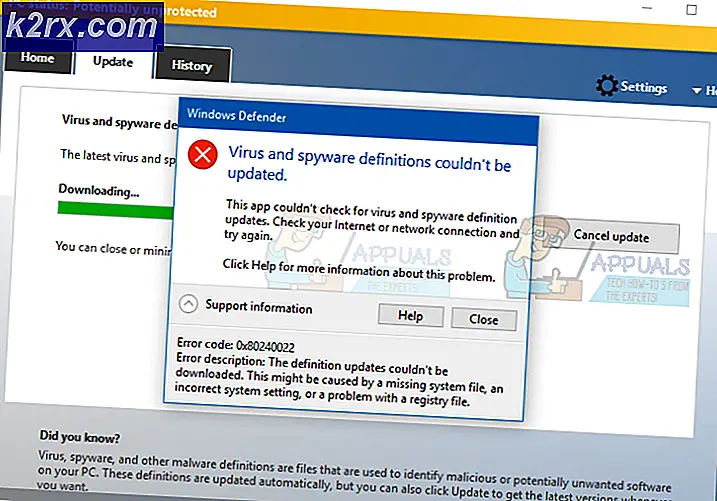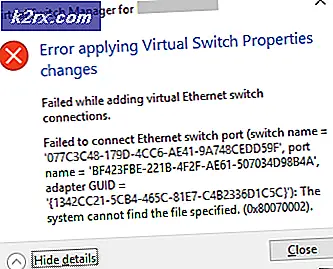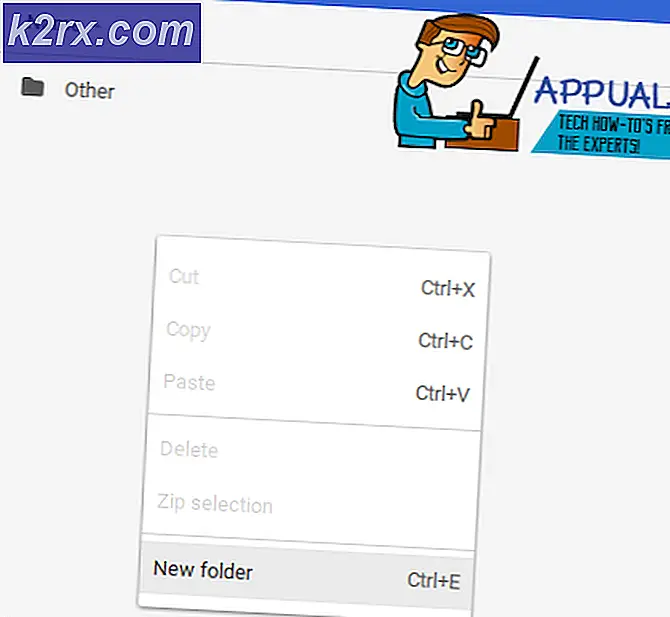Fiks: iTunes Error 7 (Windows-feil 126)
Feil 7 (Windows-feil 126) er en iTunes-feil som dukker opp når du prøver å åpne iTunes, eller prøv å installere det på nytt i et forsøk på å fikse det. I denne veiledningen vil jeg gå deg gjennom trinnene for å fikse problemet. Før du fortsetter, kopier iTunes-biblioteket fra Min musikk og legg det i samme mappe som en kopi eller til en sikkerhetskopi / tommelfingerdrift bare for å være på den sikre siden. Teknisk importeres biblioteket automatisk tilbake til iTunes.
Du kan se en av følgende meldinger knyttet til denne feilen.
1. iTunes ble ikke installert riktig, installer iTunes på nytt. Feil 7 (Windows Feil 127)
2. Entry Not Found, etterfulgt av iTunes Error 7 (Windows Error 127)
3. iTunes inngangspunkt ikke funnet
Denne feilen vises når installasjonsfilene eller registeroppføringene er skadet eller skadet av en eller annen grunn. Fordi Apple bruker lignende tjenester for det andre komponentene som QuickTime, Mobile Me, er det umulig å legge ned det spesifikke programmet som forårsaker problemet.
PRO TIPS: Hvis problemet er med datamaskinen eller en bærbar PC / notatbok, bør du prøve å bruke Reimage Plus-programvaren som kan skanne arkiver og erstatte skadede og manglende filer. Dette fungerer i de fleste tilfeller der problemet er oppstått på grunn av systemkorrupsjon. Du kan laste ned Reimage Plus ved å klikke herFølg trinnene nedenfor for å fikse dette problemet:
- Klikk på Start -> Kontrollpanel for Windows 7 / Vista / Ultimate, og hvis du bruker Windows 8, slår du Windows-tasten på tastaturet (det er det mellom mellom alt-tasten) og til Kontrollpanel for å få tilgang til Kontrollpanel .
- En gang i kontrollpanelet; gå til Programmer og funksjoner -> Avinstaller et program
- Skriv Apple i søkefeltet, og start avinstallasjonen av alle Apple-produktene som det vises som installert. Kontroller at du fjerner alle installerte Apple-produkter, inkludert iCloud og Mobile ME kontrollpaneler.
Når disse er avinstallert, åpner du Windows Explorer eller blar til C: \ og sletter følgende mapper.
- C: \ Program Files \ Bonjour
- C: \ Programmer \ Vanlige filer \ Apple
- C: \ Program Files \ iTunes
- C: \ Programmer \ iPod
- C: \ Program Files \ QuickTime
- C: \ Windows \ System32 \ QuickTime
- C: \ Windows \ System32 \ QuickTimeVR
- C: \ Programfiler (x86) \ Bonjour
- C: \ Programfiler (x86) \ Vanlige filer \ Apple
- C: \ Programfiler (x86) \ iTunes
- C: \ Programfiler (x86) \ iPod
- C: \ Programfiler (x86) \ QuickTime
Etter at alle de ovennevnte trinnene er utført, last ned iTunes og installer det på nytt.
Når iTunes begynner å jobbe igjen; Du kan installere iCloud og QuickTime-programmer om nødvendig.
PRO TIPS: Hvis problemet er med datamaskinen eller en bærbar PC / notatbok, bør du prøve å bruke Reimage Plus-programvaren som kan skanne arkiver og erstatte skadede og manglende filer. Dette fungerer i de fleste tilfeller der problemet er oppstått på grunn av systemkorrupsjon. Du kan laste ned Reimage Plus ved å klikke her